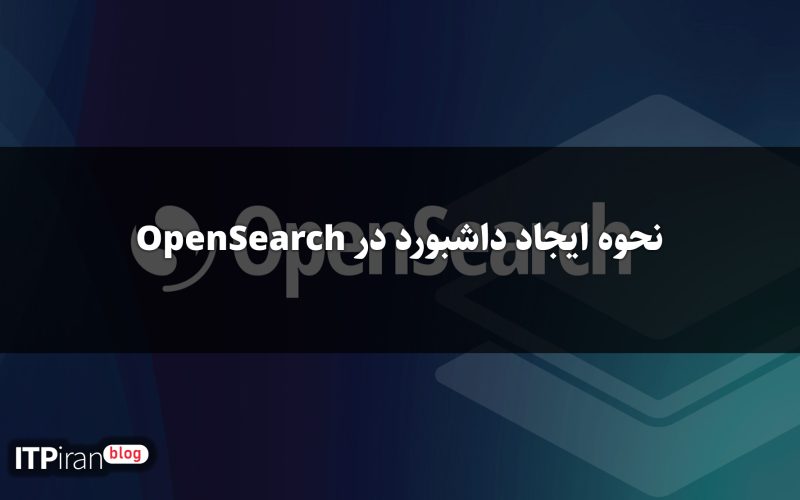مقدمه
OpenSearch یک مجموعه جستجو و تجزیه و تحلیل منبع باز است که از شاخه Elasticsearch و Kibana سرچشمه گرفته است. این برنامه از انتقال بیدرنگ داده، پرس و جوی پیشرفته و امنیت قوی پشتیبانی می کند و آن را برای تجارت الکترونیک، نظارت بر فناوری اطلاعات و برنامه های مالی ایده آل می کند. OpenSearch با ویژگی هایی مانند پشتیبانی از پرس و جوی SQL، یادگیری ماشینی و هشدار، به طور مداوم از طریق توسعه فعال جامعه تکامل می یابد.
در این آموزش، اصول ایجاد داشبورد با استفاده از اپلیکیشن داشبورد و داده های نمونه OpenSearch را خواهید آموخت. مجموعه دادههای نمونه شامل تجسمهای موجود است که میتوانید برای ایجاد موارد جدید از آنها استفاده یا تغییر دهید. در پایان این آموزش، شما بر پایه های ایجاد یک داشبورد جدید با پنل های متعدد در داشبوردهای OpenSearch مسلط خواهید شد.
پیش نیازها
قبل از شروع، مطمئن شوید که:
- یک حساب DigitalOcean با دسترسی به OpenSearch مدیریت شده.
- دانش اولیه OpenSearch و مفاهیم تجسم داده ها.
- دسترسی به داشبورد OpenSearch
رایج ترین موارد استفاده از داشبورد OpenSearch
برنامه داشبورد در داشبوردهای OpenSearch به شما امکان می دهد داده های تحلیلی، عملیاتی و استراتژیک را به صورت بصری نشان دهید، درک سریعی از روندها و معیارهای کلیدی ارائه دهید، کاوش داده ها را ساده کرده و بینش های به موقع ارائه دهید.
در اینجا سه مورد استفاده برای داشبورد در OpenSearch وجود دارد:
- نظارت بر فروش تجارت الکترونیک:
- یک داشبورد برای ردیابی معیارهای فروش در زمان واقعی، از جمله درآمد کل، میانگین ارزش سفارش و نرخ تبدیل ایجاد کنید.
- برای بهینهسازی استراتژیهای بازاریابی، رفتار مشتری، مانند نرخ رها کردن سبد خرید و محبوبیت محصول را تجسم کنید.
- از هشدارها برای اطلاع تیم از تغییرات قابل توجه در الگوهای فروش استفاده کنید و به رفع سریع هر گونه مشکل کمک کنید.
- نظارت بر زیرساخت فناوری اطلاعات:
- داشبوردهایی را برای نظارت بر سلامت سرور، عملکرد شبکه و زمان اجرای برنامه در زیرساخت تنظیم کنید.
- برای اطمینان از عملکرد بهینه، معیارهای کلیدی مانند استفاده از پردازنده، مصرف حافظه و تأخیر شبکه را تجسم کنید.
- هشدارها را برای آستانه های بحرانی اجرا کنید، که پاسخ سریع به قطعی های احتمالی یا کاهش عملکرد را ممکن می سازد.
- ردیابی حوادث امنیتی:
- داشبوردهایی برای نظارت و تجزیه و تحلیل گزارش های امنیتی، از جمله تلاش برای ورود به سیستم، فعالیت فایروال و هشدارهای تشخیص نفوذ ایجاد کنید.
- الگوهای فعالیت مشکوک را در زمان واقعی ردیابی کنید تا موارد نقض امنیتی احتمالی را شناسایی کنید.
- از ابزارهای تجسم برای همبستگی داده ها در چندین منبع استفاده کنید و توانایی پاسخگویی و کاهش موثر حوادث امنیتی را افزایش دهید.
مرحله 1 – ایجاد یک پایگاه داده OpenSearch مدیریت شده
- برای ایجاد یک پایگاه داده جستجوی باز مدیریت شده، به بخش پایگاه داده کنترل پنل بروید و روی «ایجاد پایگاه داده» کلیک کنید.
- یک “مرکز/منطقه داده” را انتخاب کنید.
- شبکه VPC مورد نظر را از منطقه انتخاب کنید (اگر چندین VPC ایجاد کرده اید).
- “OpenSearch” را به عنوان موتور پایگاه داده انتخاب کنید.
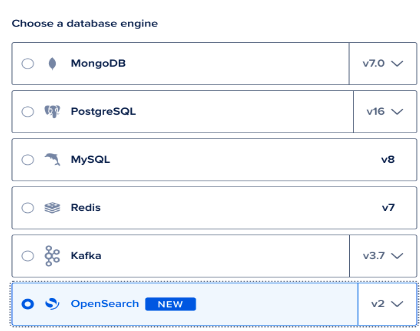
- اکنون پیکربندی پایگاه داده را انتخاب کنید.
توجه: هر زمان که بخواهید پس از ایجاد خوشه، میتوانید پیکربندی و ارتقاء را تغییر دهید. با این حال، مقیاس کوچک در حال حاضر پشتیبانی نمی شود.
- جستجوی باز از ذخیره سازی مقیاس نیز پشتیبانی می کند. از این رو، می توانید اندازه ذخیره سازی را انتخاب کنید.
- خوشه پایگاه داده را نامگذاری کنید، پروژه مورد نظر خود را انتخاب کنید و برچسب ها را اضافه کنید (در صورت وجود، گزینه اختیاری)
- روی ایجاد خوشه پایگاه داده کلیک کنید.
مرحله 2 – ایجاد یک داشبورد و افزودن تجسم موجود
- از کنترل پنل ابری DigitalOcean روی داشبورد OpenSearch کلیک کنید
- با مشخصات ارائه شده در پنل ابری وارد داشبورد شوید.
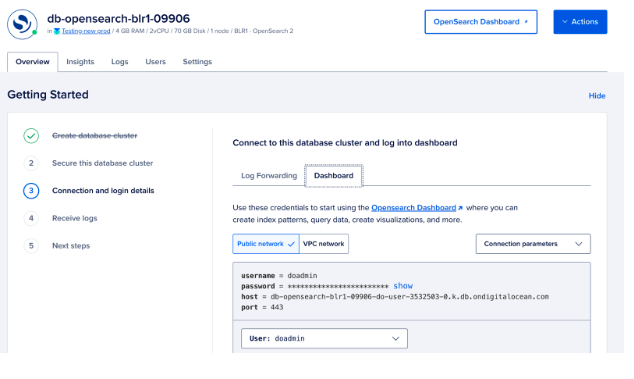
- پس از ورود به OpenSearch، به OpenSearch “داشبوردها > داشبورد” در منوی بالا بروید.
- از پانل داشبوردها، “ایجاد داشبورد” را انتخاب کنید.
- روی نماد تقویم کلیک کنید و فیلتر زمان را روی آخرین X روز تنظیم کنید.
- در پانل، “افزودن موجود” را انتخاب کنید.
- در پنجره Add panels، Line Avg Bytes over time را انتخاب کنید، سپس پانل را ببندید.
شما با موفقیت یک داشبورد اولیه با یک پنل واحد ایجاد کرده اید که در بقیه این آموزش استفاده خواهد شد.
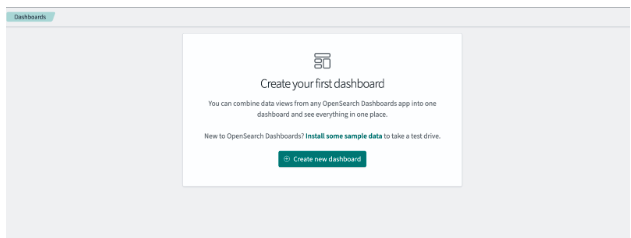
مرحله 3 – ایجاد تجسم
- ایجاد یک تجسم جدید- از نوار ابزار داشبورد، روی «ایجاد جدید» کلیک کنید.
- “Gauge/Metrics” را در پنجره New Visualization انتخاب کنید و الگوی شاخص مورد نظر را انتخاب کنید.
- Save the Visualization – روی “Save” در نوار ابزار کلیک کنید.
- عنوانی مانند «تعداد معیارها» را برای پانل نمودار سنج در پنجره Save Visualization وارد کنید.
- روی «ذخیره و بازگشت» کلیک کنید.
تجسم نمودار سنج اکنون ذخیره شده است و شما به داشبورد هدایت خواهید شد. شما باید دو تجسم نمایش داده شده در داشبورد را ببینید.
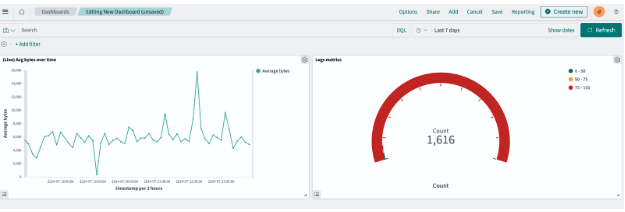
توجه: برای تجسم و کاوش داده ها در داشبوردهای OpenSearch، می توانید یک الگوی فهرست برای بازیابی داده ها از OpenSearch ایجاد کنید. شما چهار گزینه مختلف دارید: الگوهای فهرست، منابع داده، اشیاء ذخیره شده و تنظیمات پیشرفته. داشبوردهای OpenSearch به یک الگوی شاخص نیاز دارند تا مشخص کند کدام شاخص ها را می خواهید کاوش کنید. یک الگوی شاخص میتواند به یک شاخص خاص اشاره کند، مانند دادههای گزارش دیروز یا همه شاخصهای حاوی دادههای گزارش شما.
نتیجه
تبریک می گویم! شما یاد گرفته اید که چگونه داشبوردها را در پایگاه داده OpenSearch مدیریت شده DigitalOcean ایجاد و تجسم کنید. ما راهاندازی یک داشبورد جدید، استفاده از دادههای نمونه و افزودن تصاویر را پوشش دادهایم. با استفاده از این مهارتها، اکنون میتوانید معیارهای کلیدی خود را به طور موثر نظارت و تجزیه و تحلیل کنید.